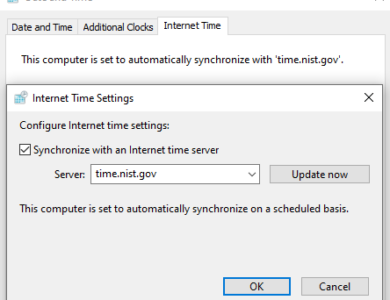كيفية النقر بزر الماوس الأيمن على جهاز Chromebook

تحتوي أجهزة Chromebook عادةً على لوحة لمس أو لوحة تتبع بدون أزرار (يسار ويمين). إن النقر الناعم أو اللمس أو الضغط على لوحة التتبع يعادل النقر بزر الماوس الأيسر. إذا كانت هذه هي المرة الأولى التي تستخدم فيها لوحة تتبع بدون أزرار، فقد يكون النقر بزر الماوس الأيمن على جهاز Chromebook أمرًا مربكًا.
سيوضح لك هذا البرنامج التعليمي كيفية النقر بزر الماوس الأيمن على جهاز Chromebook باستخدام لوحة اللمس والماوس الخارجي. سنوضح لك أيضًا كيفية استكشاف مشكلات الماوس ولوحة اللمس وإصلاحها في ChromeOS.

انقر بزر الماوس الأيمن على لوحة اللمس
سيؤدي النقر على لوحة اللمس بجهاز Chromebook بإصبعين إلى فتح قائمة سياق ChromeOS على صفحة ويب والتطبيقات المتوافقة.
وبدلاً من ذلك، اضغط مع الاستمرار على مفتاح بديل على لوحة المفاتيح لديك، ثم اضغط/اضغط على لوحة اللمس بإصبع واحد.
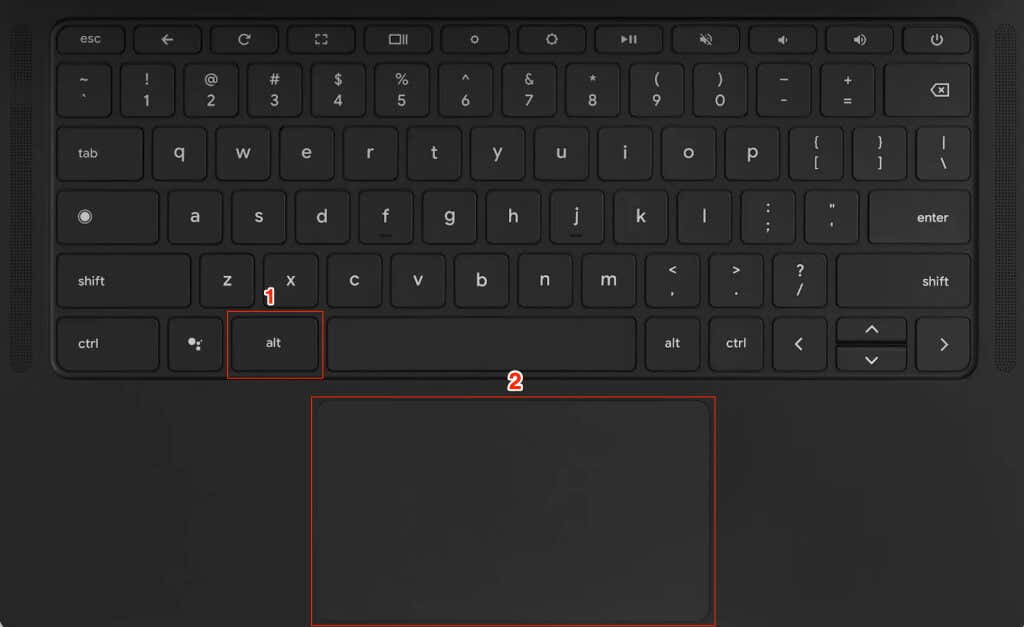
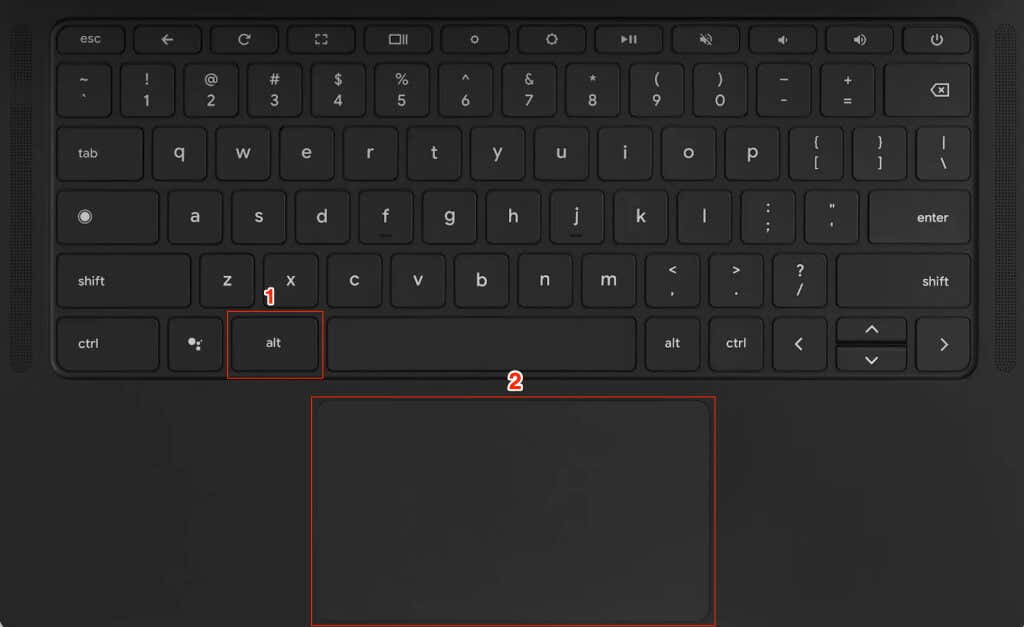
أنت تستطيع اضغط على لوحة التتبع بإصبعين لتحقيق نفس النتيجة. يجب أن تظهر قائمة السياق على الشاشة عندما تسمع نقرة.
افتح قائمة النقر بزر الماوس الأيمن باستخدام شاشة اللمس
إذا كان جهاز Chromebook الخاص بك مزودًا بشاشة تعمل باللمس، فيمكنك الوصول إلى قائمة النقر بزر الماوس الأيمن بدون استخدام الماوس أو لوحة التتبع. ومن المثير للاهتمام أن هناك أكثر من طريقة للنقر بزر الماوس الأيمن على شاشة اللمس في جهاز Chromebook.
انقر مع الاستمرار على شاشتك بإصبع واحد لمدة تتراوح بين 1 و3 ثوانٍ. حرر إصبعك عندما تنبثق قائمة النقر بزر الماوس الأيمن على الشاشة.
هناك طريقة أخرى لفتح قائمة سياق ChromeOS وهي اضغط على الشاشة بإصبعين معًا.
استخدم ماوسًا لاسلكيًا أو ماوس USB
تعمل العديد من أجهزة الماوس التابعة لجهات خارجية (السلكية واللاسلكية) مع أجهزة Chromebook. إذا كان هناك ماوس متصل أو متصل بجهاز Chromebook، فاضغط عليه انقر بزر الماوس الأيمن لفتح قائمة السياق.


انقر بزر الماوس الأيمن ألا تعمل على Chromebook؟ جرب هذه الإصلاحات
يمكن أن تؤدي الجسيمات الأجنبية (الغبار أو الأوساخ) إلى عدم استجابة لوحة اللمس بجهاز Chromebook. قبل تجربة الإصلاحات أدناه، تأكد من أن لوحة اللمس لديك نظيفة وخالية من الأوساخ. استخدم قطعة قماش نظيفة وجافة وخالية من الوبر لمسح سطح لوحة اللمس، ثم حاول النقر بزر الماوس الأيمن مرة أخرى.
وفقا لجوجل، الضغط على مفتاح الخروج يمكن أيضًا إصلاح المشكلات المتعلقة بلوحة اللمس عدة مرات. اضغط على جهاز Chromebook مفتاح الخروج بشكل متكرر لمدة دقيقة وتحقق مما إذا كان ذلك يحل المشكلة.
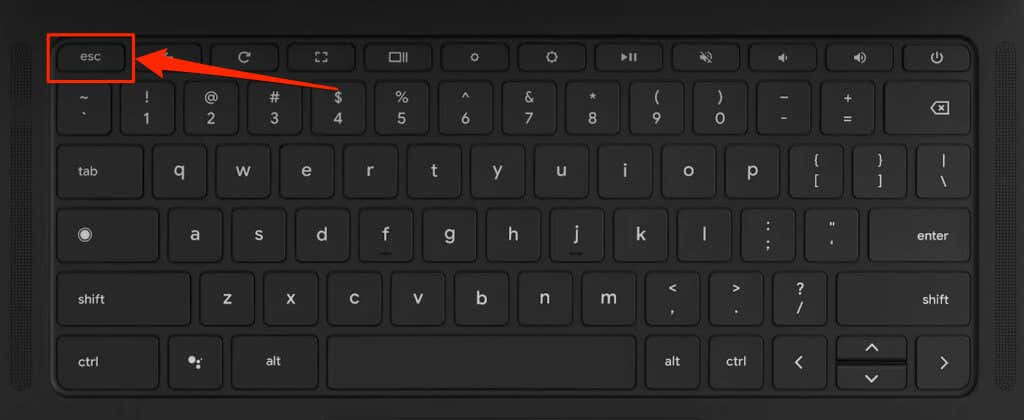
1. قم بتمكين ميزة النقر للنقر
هل يفشل جهاز Chromebook في فتح قائمة السياق عند النقر على لوحة اللمس بإصبعين؟ قد يرجع ذلك إلى تعطيل ميزة “النقر للنقر” في إعدادات لوحة اللمس بجهاز Chromebook.
اذهب إلى إعدادات > جهاز > الماوس ولوحة اللمس والتبديل تمكين النقر للنقر في قسم “لوحة اللمس”.
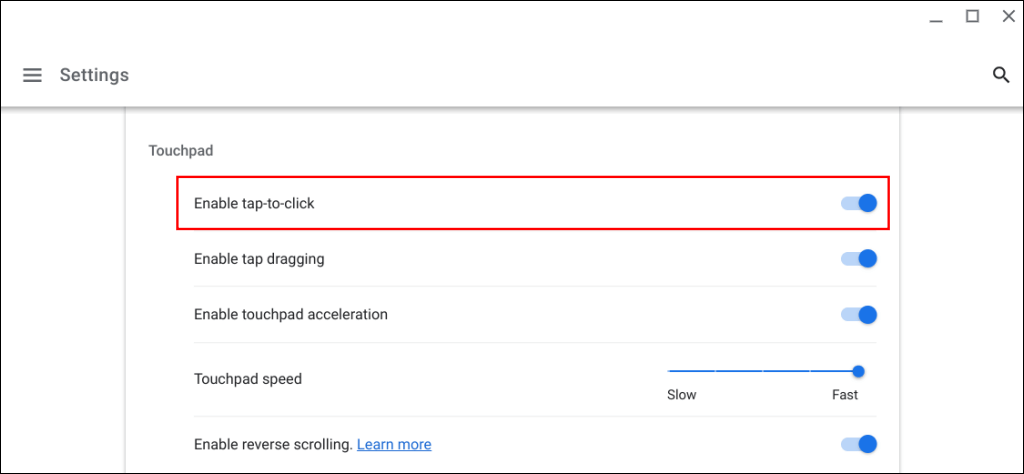
2. تحقق من إعدادات زر الماوس الأساسي
بشكل افتراضي، الزر الأيمن للماوس هو الزر الثانوي، في حين أن الزر الأيسر هو الزر الأساسي. لن يؤدي النقر بزر الماوس الأيمن على لوحة اللمس أو الماوس الخارجي إلى النتيجة المرجوة إذا كانت إعدادات زر الماوس في جهاز Chromebook صحيحة.
اذهب إلى إعدادات > جهاز > الماوس ولوحة اللمس واضبط “تبديل زر الماوس الأساسي” على الزر الأيسر.
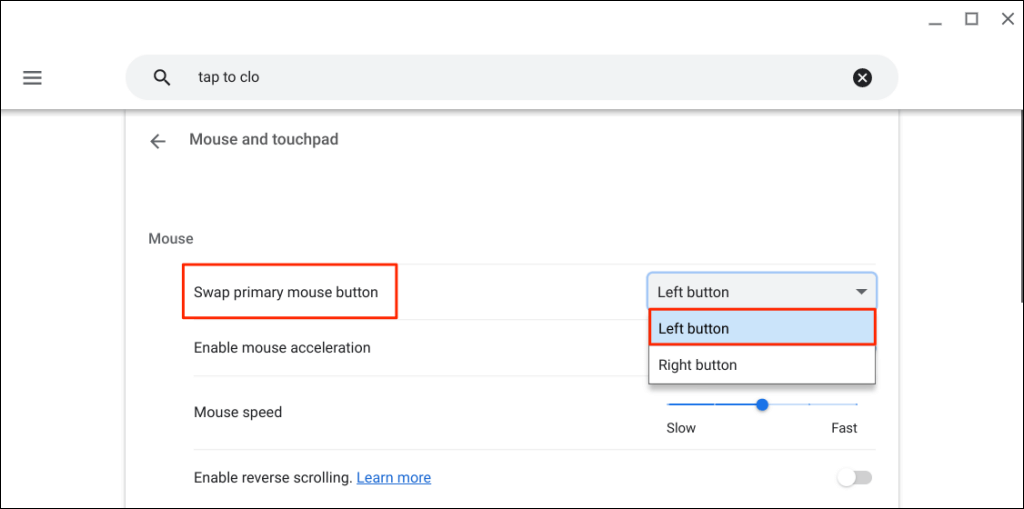
3. أعد تشغيل جهاز Chromebook
أوقف تشغيل جهاز Chromebook وأعد تشغيله مرة أخرى إذا كنت لا تزال غير قادر على النقر بزر الماوس الأيمن على لوحة اللمس أو الماوس الخارجي.
حدد الوقت أو رمز Wi-Fi في الركن الأيمن السفلي من شاشة Chromebook وحدد رمز الطاقة.
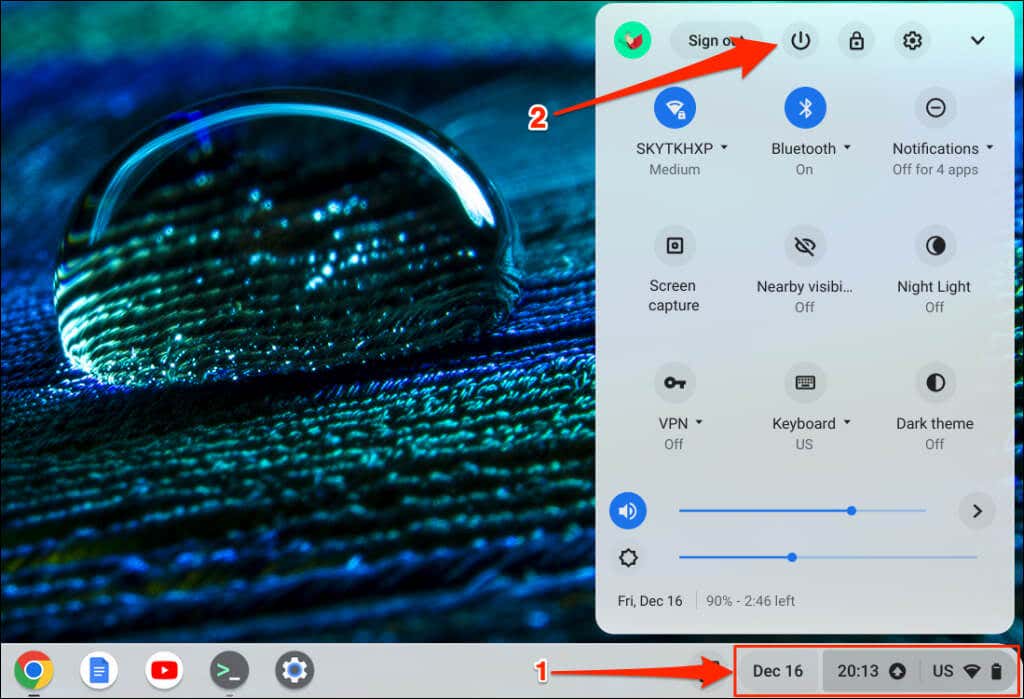
انتظر لمدة 5 دقائق حتى يتم إيقاف تشغيل جهاز Chromebook وتشغيله مرة أخرى. قم بإلغاء قفل جهازك وتحقق مما إذا كان بإمكانك النقر بزر الماوس الأيمن باستخدام لوحة اللمس أو الماوس.
4. قم بتحديث جهاز Chromebook الخاص بك
يمكن أن يؤدي تحديث نظام تشغيل Chromebook إلى إصلاح الأعطال المتعلقة بلوحة اللمس أو الماوس.
قم بتوصيل جهاز Chromebook الخاص بك بشبكة Wi-Fi أو Ethernet، انتقل إلى إعدادات > حول نظام التشغيل كروم، وحدد تحقق من وجود تحديثات.
احصل على النقر
إذا لم تتمكن من النقر بزر الماوس الأيمن باستخدام ماوس USB أو Bluetooth أو ماوس سلكي، فمن المحتمل أنه لا يدعم أجهزة Chromebook أو ChromeOS. اتصل بالشركة المصنعة للماوس أو راجع دليل التعليمات الخاص بها للحصول على معلومات الاستخدام والتوافق.
أعد ضبط جهاز Chromebook أو اتصل بالشركة المصنعة إذا كنت لا تزال غير قادر على النقر بزر الماوس الأيمن باستخدام لوحة اللمس أو الماوس الخارجي.